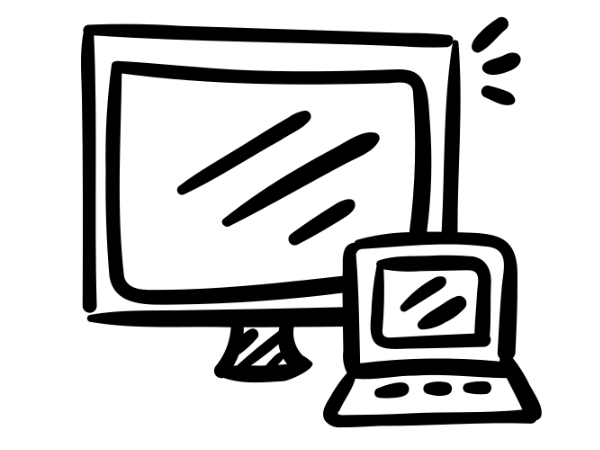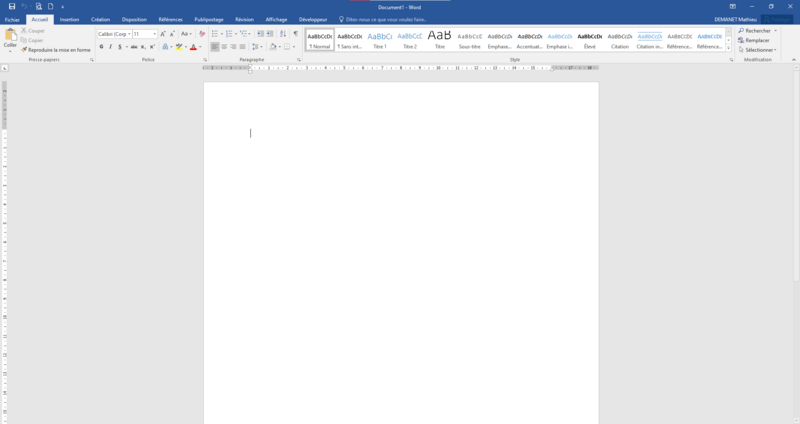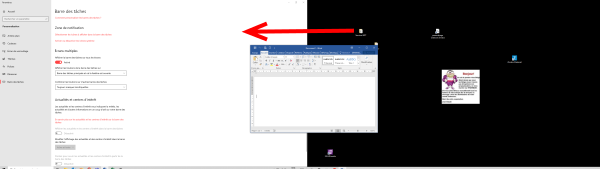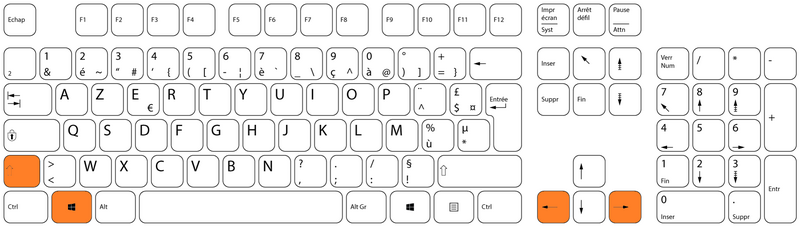| [version en cours de rédaction] | [version en cours de rédaction] |
(Page créée avec « {{Tuto Details |Main_Picture=Change_le_mode_d_affichage_-_Double_cran_surveiller.png |Main_Picture_annotation={"version":"3.5.0","objects":[{"type":"image","version":"3.5.... ») |
|||
| Ligne 30 : | Ligne 30 : | ||
* Par exemple, si vous appuyez sur <code>Windows</code> + <code>Shift</code> + <code>Flèche droite</code>, la fenêtre active sera déplacée vers l'écran à droite. | * Par exemple, si vous appuyez sur <code>Windows</code> + <code>Shift</code> + <code>Flèche droite</code>, la fenêtre active sera déplacée vers l'écran à droite. | ||
| − | |Step_Picture_00=Faire_basculer_fen_tre_- | + | |Step_Picture_00=Faire_basculer_fen_tre_-_Double_cran_fd_bdrerg.png |
| − | |||
}} | }} | ||
{{Notes}} | {{Notes}} | ||
Version du 20 mars 2024 à 17:06
Comment faire basculer un fenêtre vers un autre écran
Difficulté
Facile
Durée
5 minute(s)
Public
Professionnels, Grand public, Médiateurs
Licence
CC-BY
Type de contenu
Fiche action
Étape 2 -
Cliquez et maintenez enfoncé le bouton gauche de la souris sur la barre de titre (tout en haut de la fenêtre) que vous souhaitez déplacer.
Tout en maintenant le bouton de la souris enfoncé, faites glisser la fenêtre vers le bord de l'écran pour le faire passer sur l'autre écran.
Étape 3 - Raccourcis clavier
Appuyez sur les touches Windows + Shift + Flèche droite/gauche pour déplacer la fenêtre active vers le prochain écran dans la direction de la flèche.
- Par exemple, si vous appuyez sur
Windows+Shift+Flèche droite, la fenêtre active sera déplacée vers l'écran à droite.
Published